Como imprimir notas de excel
Estas listo para aprender a imprimir notas de excel paso a paso ?
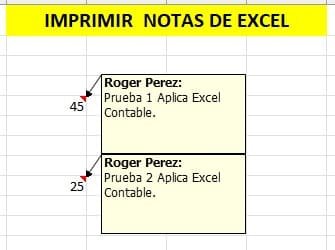
Hola soy Roger Perez y en este video te voy a compartir un tips de excel para que puedas imprimir las notas en las celdas de excel.
Para comenzar, tengo una pregunta para ti, que version de excel utilizas ?
Si utilizas, excel 2010, 2013, 2016 o excel 2019, en estas versiones lo encontraras como comentario.
Y si utilizas office 365, es decir, excel 365 lo encontraras como Nota.
Bien, considero que ya sabes como insertar notas en las celdas de excel.
Primeramente seleccionas la celda donde quieres agregar la nota y pulsas la combinación de tecla Chift + F2 y escribes tu comentario o nota.
Pero las notas o comentarios solo son visibles al Abrir el Libro y seleccionar la celda que contiene el comentario.
Entonces, que pasa si tu quieres imprimir una hoja de excel y tu quieres incluir tambien las notas o comentarios ?
Muy bien, entonces veamos:
Pasos para imprimir Notas de excel
Para comenzar, quiero decirte que puedes imprimir notas o comentarios de excel, utilizando la opcion oculta en la configuracion de pagina de excel.
Entonces, sigue los siguientes pasos:
- Nos ubicamos en la Pestaña Diseño de pagina y pulsamos clic en el comando Imprimir títulos.
- Se presenta una ventana y te ubicas en la sección Hojas.
- Dentro de este te ubicas donde dice comentario, lo desplegas y seleccionas como deseas imprimir los comentarios.
Te dejo una imagen:
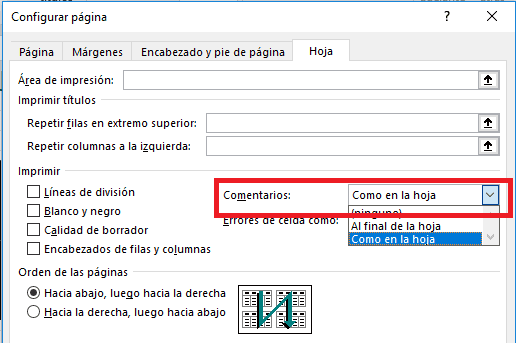
4. Puedes imprimir comentarios excel en dos opciones: Al final de la hoja y como se muestran en la Hoja (solo notas).
Con los pasos anteriores, ahora ya puedes imprimir las notas en las celdas.
Y si probamos, aun no se muestra en la vista de impresion.
Por lo tanto, debemos de mostrar los comentarios o notas en las celdas, veamos:
Como mostrar las notas en las celdas de excel
Para finalizar y hacer que los comentarios se muestren, tan solo nos ubicamos en la pestaña Revisar, seccion comentarios, desplegamos notas y pulsamos con un clic donde dice "Mostrar todas las notas".
En seguida, puedes observar que se muestran todos los comentarios, nos vamos a vista preliminar y efectivamente, ya estan listo para imprimirse.
Que tal te parecio el video de hoy ? Te gusto ?
Si te gusto, te invito a compartirlo con tus amigos de facebook, tambien, puedes seguirnos en nuestro canal de youtube y en nuestra pagina de facebook:
Cualquier duda o pregunta, tan solo escribenos en la pagina del chat o bien a rogerperez@aplicaexcelcontable.com.
Saludos,
Roger Perez - Aplica Excel Contable
